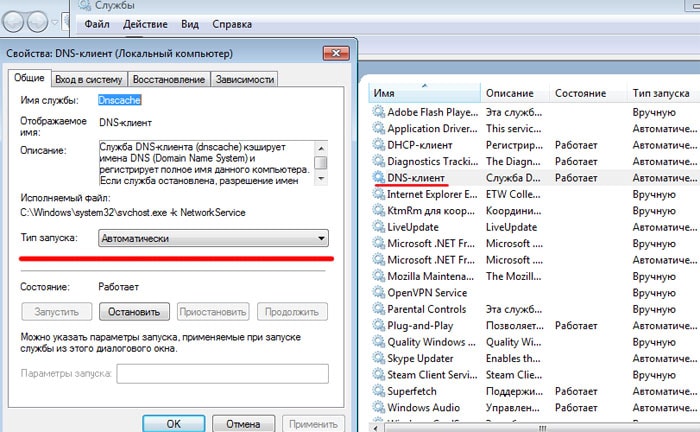Sekcje witryny
Wybór redaktorów:
- BIOS wydaje sygnał dźwiękowy podczas włączania komputera
- Jak usunąć stronę w kontakcie?
- Jak usunąć usuniętą stronę VKontakte?
- ENIAC – pierwszy komputer na świecie
- VKontakte został zablokowany w pracy, jak mogę to obejść?
- Jak usunąć stronę VKontakte z telefonu
- Metody formatowania dysku twardego za pomocą systemu BIOS
- Jak zalogować się do Odnoklassniki, jeśli strona jest zablokowana?
- Jak trwale usunąć stronę w kontakcie?
- Jak ominąć blokadę VK i Odnoklassniki na Ukrainie
Reklama
| Nie można znaleźć adresu DNS serwera: jak to naprawić? |
|
Czasami po ponownym uruchomieniu komputera lub nawet bez wyraźnego powodu zamiast strony głównej ulubionej witryny wyświetla się przerażający komunikat „Nie znaleziono adresu serwera DNS” (czasami komunikat jest jeszcze bardziej zwięzły „Błąd serwera DNS ”). W tym artykule przyjrzymy się, dlaczego serwer dns nie odpowiada i co zrobić, gdy system operacyjny Windows nie może znaleźć adresu dns serwera. Nie można znaleźć adresu DNS serwera: możliwe przyczyny problemuDo najczęstszych przyczyn błędów serwera DNS należą: 1. Prace techniczne na samej stronie lub po stronie dostawcy usług internetowych, który „hostuje” zasób internetowy. 2. Prace techniczne po stronie Twojego dostawcy Internetu. 3. Ustawienia sieciowe na Twoim komputerze nie powiodły się. Jeśli błąd serwera DNS „wyskakuje” tylko w jednej witrynie (a pozostałe strony „ładują się” bez problemów), to najprawdopodobniej problem leży po stronie tego zasobu sieciowego i tutaj nic nie możesz zrobić: z pewnością administratorzy witryny wiedzą o problemach i naprawią je tak szybko, jak to możliwe. Jeśli serwer DNS jest niedostępny w kilku witrynach, warto sprawdzić ładowanie tych zasobów z innych komputerów/urządzeń mobilnych: jeśli niefortunny błąd wystąpi na wszystkich komputerach, oznacza to albo problem po stronie dostawcy, albo problem z Twoim urządzenie sieciowe (na przykład router). W takim przypadku powinieneś zaufać złożonej magii sieci za pomocą automatycznego dostrajania i: 1. Wyłącz zasilanie routera, odczekaj 30 sekund i włącz router ponownie. 2. Wyjmij kabel sieciowy z portu LAN komputera i ponownie podłącz złącze do złącza karty sieciowej. 3. Uruchom ponownie komputer. W większości przypadków po takich „operacjach” system Windows jest w stanie znaleźć adres dns serwera, a Twoje ulubione strony działają bez problemów. Jeśli przeglądarka nadal pisze, że serwer DNS nie odpowiada, będziesz musiał „odkryć ciężką artylerię”. Istnieje kilka innych możliwych przyczyn tego błędu:1. Wirusy, które automatycznie zmieniają ustawienia sieciowe systemu Windows 7. 2. Pechowy czarodziej, który ręcznie ustawił . 3. Ustawienia DNS zepsute po odinstalowaniu jakichkolwiek programów systemowych/sieciowych lub problemach z automatycznym uruchomieniem usługi DNS. Jak naprawić błąd „Serwer DNS niedostępny”?1. Pamięć podręczna DNS to magazyn danych na Twoim komputerze, w którym zapisywane są nazwy witryn - jest to konieczne, aby przyspieszyć połączenie z żądanym zasobem. Być może pomoże wyczyszczenie pamięci podręcznej - aby to zrobić, naciśnij „Win” + „R”, uruchom polecenie „ipconfig /flushdns” w terminalu i spróbuj ponownie uzyskać dostęp do witryny. 2. Jeśli aktualizacja pamięci podręcznej nie pomogła, będziesz musiał ręcznie zarejestrować serwery DNS - najprawdopodobniej są to problemy po stronie dostawcy. Aby to zrobić, otwórz ponownie terminal wiersza poleceń za pomocą „Win” + „R” i uruchom „ncpa.cpl” - otworzy się menu „Połączenia sieciowe”. 2.1. Wybierz ten, który jest używany do uzyskania dostępu do sieci -> Właściwości -> Protokół internetowy w wersji 4 -> Właściwości.
2.2. Jeśli coś jest wskazane na serwerach „Podstawowym” i „Alternatywnym”, spróbuj zaznaczyć pole „Odbieraj dane DNS automatycznie”, zastosuj zmiany i uruchom ponownie komputer. 2.3. Jeśli początkowo było pole wyboru automatycznego pobierania, to w „Preferowanym adresie serwera DNS” wskaż „8.8.8.8”, a w „Alternatywie” - „8.8.4.4”.
Zatem określiłeś publiczne serwery DNS Google, które działają bezbłędnie. Zastosuj ustawienia, uruchom ponownie komputer i spróbuj ponownie połączyć się z wybraną witryną. Jeśli komputer nie może znaleźć adresu serwera DNS łącząc się przez router (a nie bezpośrednio), należy go odnaleźć w zakładce z serwerami DNS i tam podać te same dwa adresy. Jeśli jest więcej pól na adresy lub podano inne adresy, nie przejmuj się, po prostu wpisz dwa adresy i zapisz ustawienia. 3. Jeśli to nie pomoże, być może błąd pojawia się z powodu wirusa. W takim przypadku pomocne będzie pełne skanowanie systemu za pomocą oprogramowania antywirusowego, takiego jak Dr.Web, Avira, Avast lub Kaspersky. 4. Sprawdź, czy autostart usługi DNS działa poprawnie. Aby to zrobić, przejdź do Panelu sterowania -> Administracja -> Usługi, Znajdź usługę DNS na liście i sprawdź, czy w kolumnie „Typ uruchomienia” znajduje się „Automatyczny”.
5. Jeżeli po wykonaniu wszystkich powyższych czynności problem „nie można znaleźć adresu dns serwera” nie zostanie rozwiązany, konieczne będzie zresetowanie ustawień TCP/IP na komputerze. Tutaj znajdziesz bezpłatne narzędzie firmy Microsoft i instrukcję obsługi - https://support.microsoft.com/ru-ru/kb/299357 |
| Czytać: |
|---|
Popularny:
Tymczasowy e-mail na 10 minut?
|
Nowy
- Jak usunąć stronę w kontakcie?
- Jak usunąć usuniętą stronę VKontakte?
- ENIAC – pierwszy komputer na świecie
- VKontakte został zablokowany w pracy, jak mogę to obejść?
- Jak usunąć stronę VKontakte z telefonu
- Metody formatowania dysku twardego za pomocą systemu BIOS
- Jak zalogować się do Odnoklassniki, jeśli strona jest zablokowana?
- Jak trwale usunąć stronę w kontakcie?
- Jak ominąć blokadę VK i Odnoklassniki na Ukrainie
- Formatowanie poprzez BIOS